
Pressemitteilung -
Discord Overlay funktioniert nicht
Wenn Sie ein Spieleliebhaber sind, können Sie Discord häufig verwenden. Discord ist eine Anwendung, die Kommunikationsfunktionen und -dienste bereitstellt. Sie ermöglicht es den Benutzern, mit ihren Discord-Freunden zu kommunizieren, während sie ein Spiel im Vollbildmodus spielen.
Einige Benutzer haben jedoch den Fehler „Discord Overlay funktioniert nicht in Windows 10“ berichtet. Dieser Fehler verursacht ein großes Problem, da er Benutzer daran hindert, während ihrer Spielsitzungen ordnungsgemäß mit ihren Freunden zu kommunizieren.
Hier sind einige Lösungen für dieses Problem. Sie können sie nacheinander ausprobieren, bis Ihr Discord funktioniert.
Lösung 1: Stellen Sie sicher, dass Sie Overlay in Discord aktiviert haben
Wenn das Problem Discord Overlay geht nicht auftritt, sollten Sie überprüfen, ob Sie das In-Game-Overlay aktiviert haben.
Schritt 1: Öffnen Sie Discord und klicken Sie auf das Symbol Settings.
Schritt 2: Klicken Sie im linken Bereich auf Overlay. Stellen Sie sicher, dass der Schalter neben Enable in-game overlay aktivieren aktiviert ist.
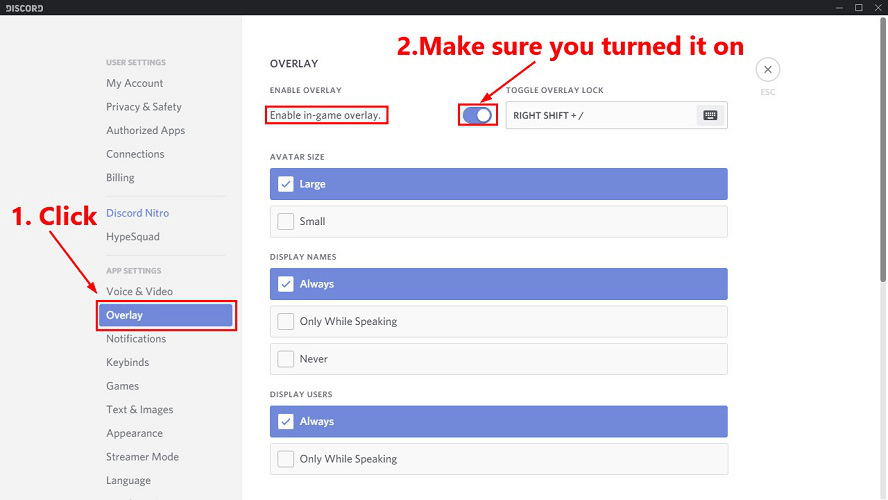
Schritt 3: Klicken Sie in der linken Leiste auf Games. Überprüfen Sie unter GAME ACTIVITY, ob Sie für das von Ihnen gespielte Spiel die Funktion In-game OVERLAY aktiviert haben.
Tipp: Sie können auf die Schaltfläche Monitor neben Ihren Spielen klicken, um das In-Game Overlay für bestimmte Spiele einzuschalten.
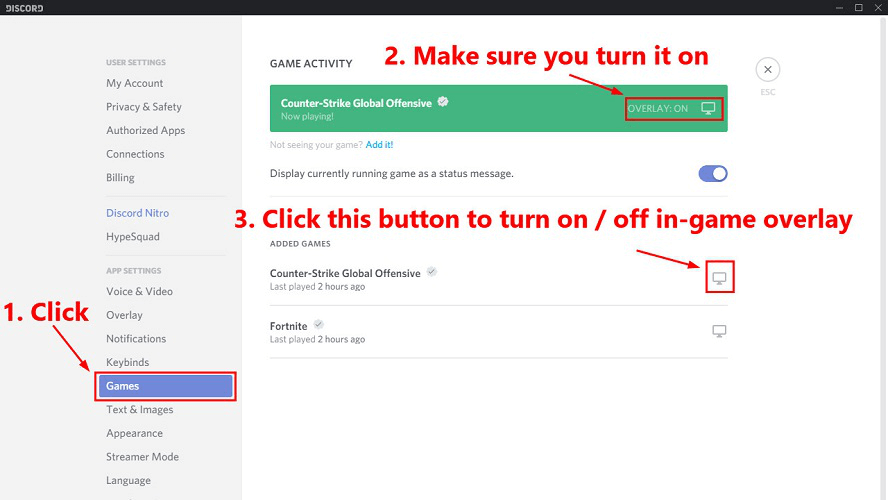
Tipp: Wenn Ihr Spiel nicht in der Liste enthalten ist, klicken Sie unter GAME ACTIVITY auf Hinzufügen, um es zu Discord hinzuzufügen.
Dann können Sie Ihr Spiel erneut ausführen und sehen, ob die Discord Overlay jetzt funktioniert. Wenn nicht, versuchen Sie die nächste Lösung.
Lösung 2: Führen Sie Discord als Administrator aus
Eine einfache Möglichkeit zur Behebung des Problems „Discord Overlay geht nicht“ besteht darin, Discord als Administrator auszuführen.
Schritt 1: Klicken Sie auf dem Desktop mit der rechten Maustaste auf die Verknüpfung von Discord und wählen Sie Eigenschaften.
Schritt 2: Wählen Sie im Popup-Fenster die Registerkarte Kompatibilität und aktivieren Sie die Option Programm als Administrator ausführen. Klicken Sie dann auf OK.
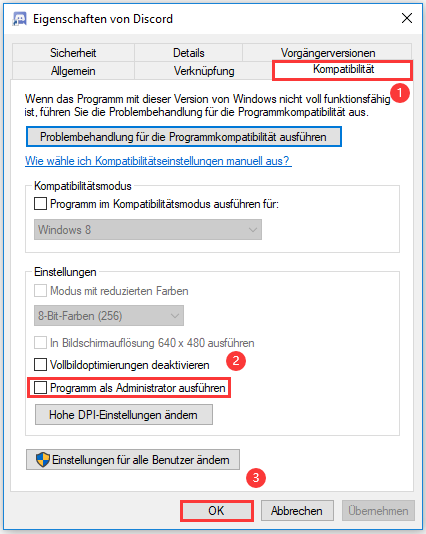
Schritt 3: Öffnen Sie Discord und führen Sie Ihr Spiel erneut aus, um zu überprüfen, ob der Fehler behoben wurde.

Lösung 3: Deaktivieren Sie Antiviren-Anwendungen von Drittanbietern vorübergehend
Wenn Sie eine Antiviren-Anwendung eines Drittanbieters verwenden, kann das Problem „Discord Overlay funktioniert nicht“ auftreten, da einige Antiviren-Anwendungen von Drittanbietern Diskord beeinträchtigen können.
Wenn Ihr Discord Overlay nicht wie erwartet ausgeführt wird, können Sie versuchen, die Anwendungen von Drittanbietern vorübergehend zu deaktivieren. Öffnen Sie dann Discord und starten Sie Ihr Spiel erneut, um zu prüfen, ob das Problem gelöst wurde.
Lösung 4: Deaktivieren Sie die Hardware-Beschleunigung in Discord
Es gibt ein Feature Hardware-Beschleunigung in Discord. Sie verwendet GPU und Soundkarte, um Discord reibungslos laufen zu lassen.
Diese Funktion kann jedoch manchmal dazu führen, dass „Discord Overlay funktioniert nicht“. Wenn das Problem auftritt, nachdem Sie die Funktion Hardware-Beschleunigung eingeschaltet haben, sollten Sie die Funktion besser deaktivieren und prüfen, ob der Fehler immer noch besteht.
Schritt 1: Öffnen Sie Discord und gehen Sie zu Einstellungen.
Schritt 2: Klicken Sie im linken Fensterbereich auf Darstellung und schalten Sie dann den Schalter neben Hardware-Beschleunigung aus.
Starten Sie dann Ihr Spiel neu und überprüfen Sie, ob Ihr Discord jetzt funktioniert.
Klickt Sie zum Weiterlesen: https://de.minitool.com/datentraegerverwaltung/discord-overlay-funktioniert-nicht.html
Links
Themen
MiniTool® Software Ltd. ist ein professionelles Software-Entwicklungsunternehmen und stellt den Kunden komplette Business-Softwarelösungen zur Verfügung. Die Bereiche fassen Datenwiederherstellung, Datenträgerverwaltung, Datensicherheit und den bei den Leuten aus aller Welt immer beliebteren YouTube-Downloader sowie Videos-Bearbeiter. Bis heute haben unsere Anwendungen weltweit schon über 40 Millionen Downloads erreicht. Unsere Innovationstechnologie und ausgebildeten Mitarbeiter machen ihre Beiträge für Ihre Datensicherheit und -integrität.



